Word制表位快速对齐文字 文字对齐快捷方法教程介绍
时间:2023-02-17 17:40 浏览:194 次
"制表位"是Word里一项排版功能,能够快速实现文字内容的对齐。其中也有很多不同的方法: 首行缩进、多段落对齐、节目单排版、制作整齐下划线、制作目录线和表格小数位对齐。就让小编来为大家介绍一下怎么快速对齐文字吧。
1. 首行缩进
这是制表位的一个最基础用法,当我们需要对某段文字做首行缩进时,只需将光标定位到段落首行,按下TAB键即可。这个操作要比传统打开段落窗口,再选择"特殊缩进"→"首行缩进"还要更快一些
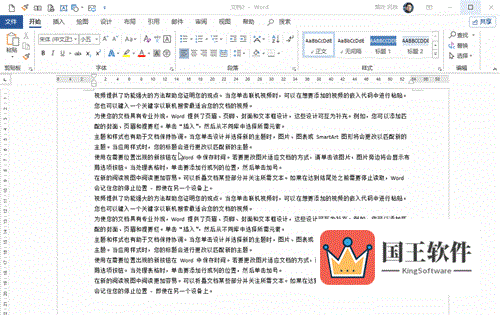
2. 多段落对齐
要将多个段落对齐在同一位置,传统方法是很困难的。其实利用Word制表位功能,可以快速实现这一目标。具体方法是:点击"视图"启动"标尺",然后全选文字,在标尺上点击要对齐的位置,最后将光标定位到每个段落的开头,按一下TAB键,几秒钟内就可以完成所有段落的对齐了
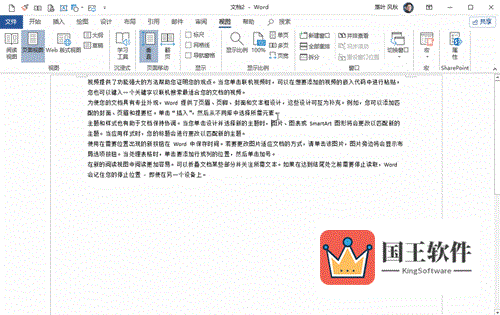
3. 节目单排版
制作节目单时,常常需要将序号、节目、演出者对齐显示。这样的要求对于传统方法来说是很麻烦的,而且也不容易对得很齐。其实利用制表位功能,我们只要全选所有文字,在标尺上点击每个间隔点位置,然后将光标定位到需要间隔的位置按下TAB键,轻轻松松便实现了所有句子的对齐
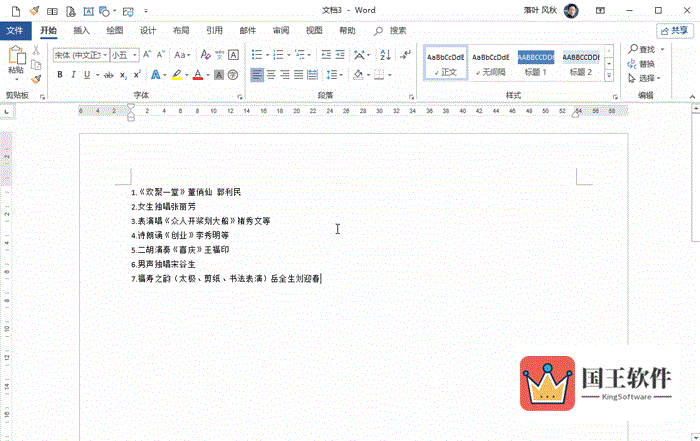
4. 制作整齐下划线
合同撰写常常需要下划线,传统方法是用空格设好再为空格添加下划线,其实一个更好的办法是,双击标尺对应的下划线终止处,然后在弹出面板中选择"引导符4 ___(4)"。再按照上述方法设好其他制表位,最后通过TAB键即可快速建立相同长度的下划线
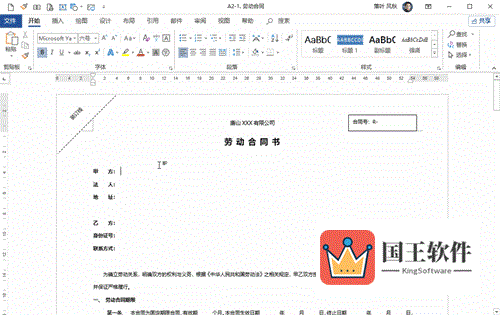
5. 制作目录线
除了制作下划线以外,制表位还有一个用处,那就是制作目录线。和下划线一样,目录线制作也要遵循以下几个步骤:1. 双击标尺;2. 设置引导符;3. 通过TAB键制作目录线。唯一不同的是,这里的引导线需要设成"2 ……(2)"
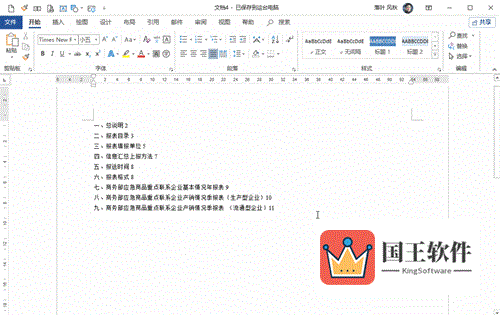
6. 表格小数位对齐
表格处理中常会遇到数字对齐的情况,传统方法只有左对齐、右对齐、居中对齐、分散对齐四种,并不适合包含小数点的数字,其实类似问题也能借助制表位完成。
首先选择要设置的表格列,然后双击标尺在对齐方式中选择"小数点对齐",接下来就可以正常输入数字了。这时的数字会自动以小数位对齐,看起来整齐多了
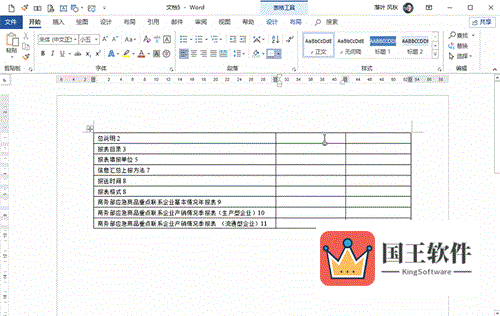
好了,相信经过小编的详细介绍,大家也都清楚了该怎么用"制表位"里的各种方式来对Word中的文字进行快速对齐了,希望对大家的工作有所帮助。

